Microsoft Copilot for Security でファイルを参照して回答を作成する
はじめに
Copilot for Security では、組織内のマニュアルなどを参照させて回答する機能があります。方法としては Azure AI Search プラグインとファイル アップロードの 2 つがあるのですが、今回は簡易的に利用可能なファイル アップロードを使用して検証します。
アップロード
ファイルのアップロードは以下の [ソース] アイコンをクリックして、[ファイル] から [ファイルのアップロード] でファイルを選択します。
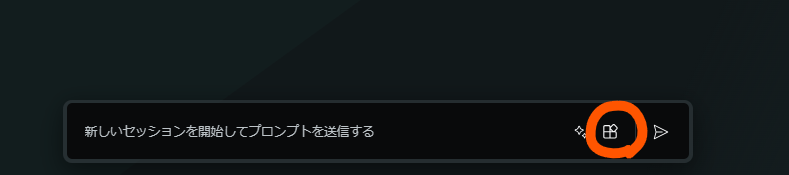

画面にある通り、最大ファイル サイズは 3MB となり合計 20MB まで、サポートされている拡張子は .docx、.pdf、.txt、.md です。
今回は以下の 3 パターンで検証しました。
- 社内のインシデント対応マニュアル
- CSV 形式の txt ファイル
- ネットワーク構成図
検証
まずインシデント対応マニュアルです。以下のようにインシデント対応マニュアルに基づいて解説を依頼することで、手順を説明してくれます。特に新規参画者など、ドキュメントの内容を把握しきれていない場合に非常に有用かと思います。
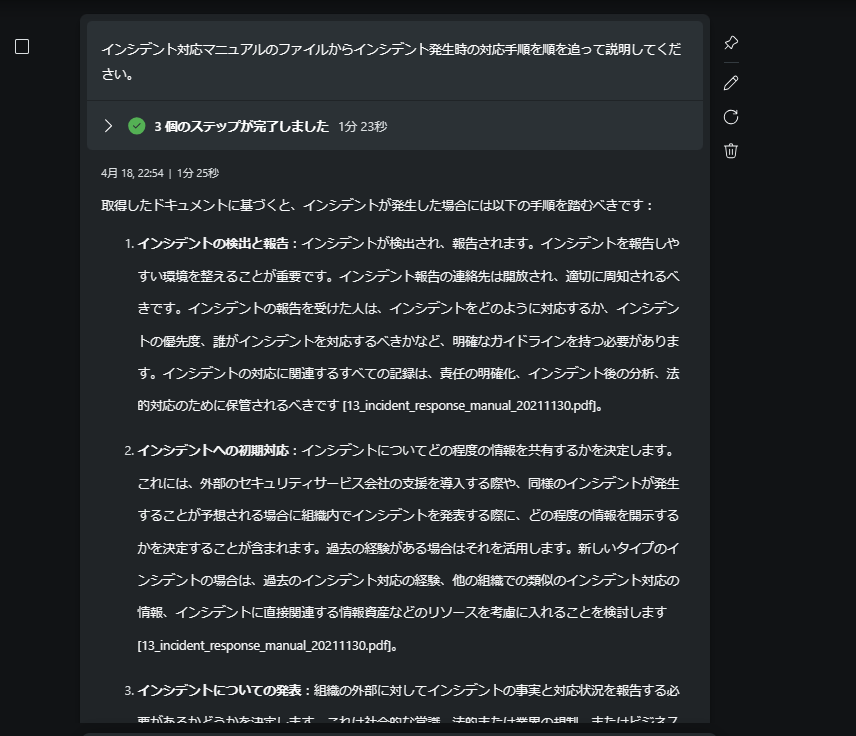
次に CSV 形式の txt ファイルです。Sentinel におけるウォッチリストのイメージです。csv 拡張子は登録できないので、txt ファイルで登録しました。
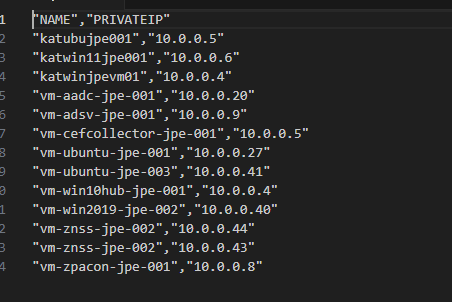
以下のように指示することで、csv ファイル内を参照し仮想マシンのホスト名を確認することができました。
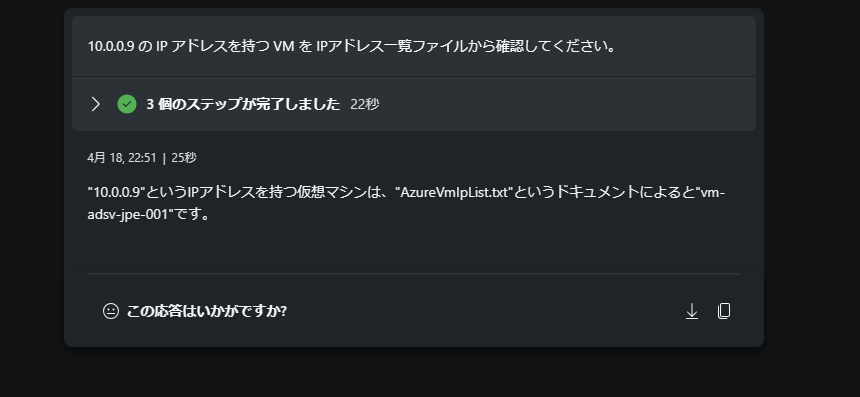
最後にネットワーク構成図です。これは pdf 形式でアップロードするのですが、各リソースの関連性 (接続線) や装置/リソースの種類、ホスト名、IP アドレスの種別など、明確に記載しておかないと適切に読み取れないようです。以下のようにかなり簡易的に明確に記載すれば読み取れるようですが、複雑になると難しいケースもあるようで、Copilot for Security が読み取れるように構成図を書く工夫が必要になりそうです。
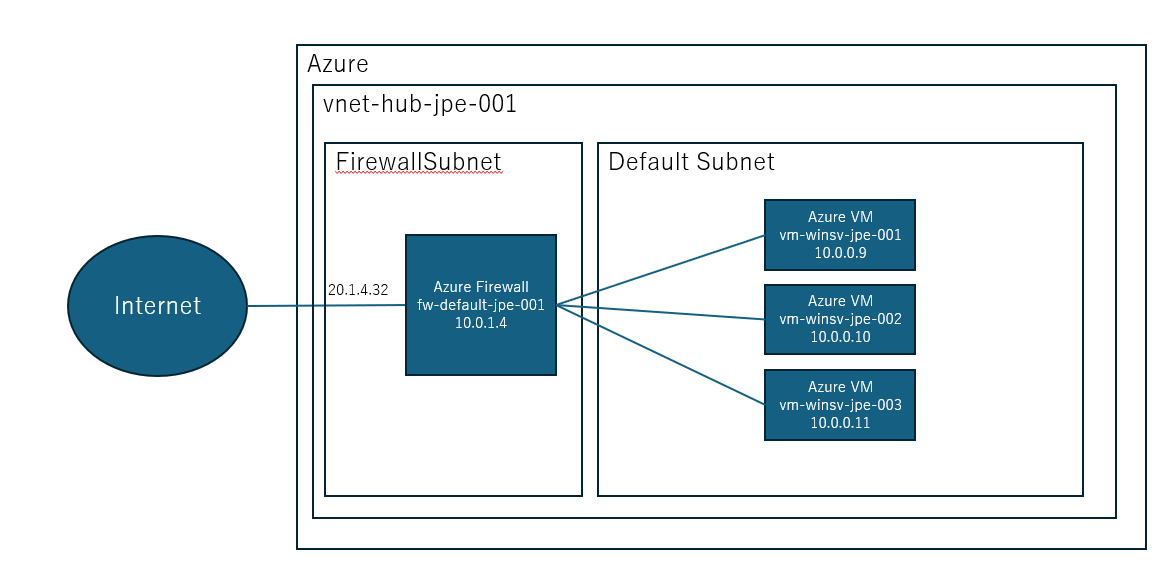
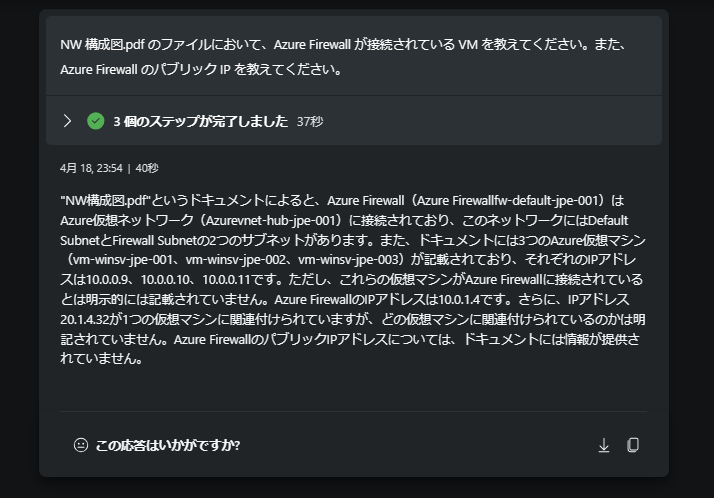
まとめ
簡易的ではありますが、社内ドキュメントをアップロードすることでよりセキュリティ運用を迅速化、高度化することが可能になります。また、スキルが不足しているオペレーターとしては各ドキュメントから関連項目を確認し、理解する手間が省けるため、スキルの向上につなげられます。今回は簡易的なファイル アップロードを使用しましたが、Azure AI Search を使用することでより大規模な探索も可能になるかと思います。
Discussion